 D盘资料怎么自动备份?防丢失很轻松
D盘资料怎么自动备份?防丢失很轻松
D盘资料怎么自动备份?在使用任何电子设备的时候,都会遇到重要资料丢失的问题。针对这种情况,数据备份可以说是最简单也最有效的处理方式。但数据备份一直被认为是件非常麻烦的事,因此并没有多少人愿意去认真备份自己的计算机数据,而一当灾难发生,就要付出极其高昂的价格进行硬盘数据恢复服务,而且还不是100%可以找回数据。那么,D盘资料该怎么自动备份呢?请不要担心,下面小编就来分享一个防丢失的备份方法,一起来看下吧。

数据可以说是我们重要的资产,可能我们都经历或耳闻过下面的情况:辛辛苦苦熬夜赶出来的论文,竟然忘记保存。灵感迸发手指不停敲击键盘,竟然直接关闭,重新打开文件却没有刚才的灵感。耗费心神写出的完美方案,竟然误删丢失,想要恢复却无从下手等等。现在很多伙伴都购置了NAS网络附加存储,这种存储方式有不少好处,比如可从多台计算机进行备份,以及无需将硬盘连接至计算机。但是,这种方法代价太大,对于个人用户来讲很不实用!

所以,下面想要完成D盘资料的自动备份,建议您试试“Disksync”这款软件,以下是具体的操作方法:
首先,大家可以自行从浏览器中获取“DiskSync”备份软件,并根据自己的需求,选择好需要备份数据和资料所在的目录。一般情况下,可以直接选择其“所在的目录”。然后,选择备份数据和资料时传输的方式。一般情况下,备份资料选择最多的就是“单向同步”了。如果您有自己想要的传输方式,也可以自行选择哦。
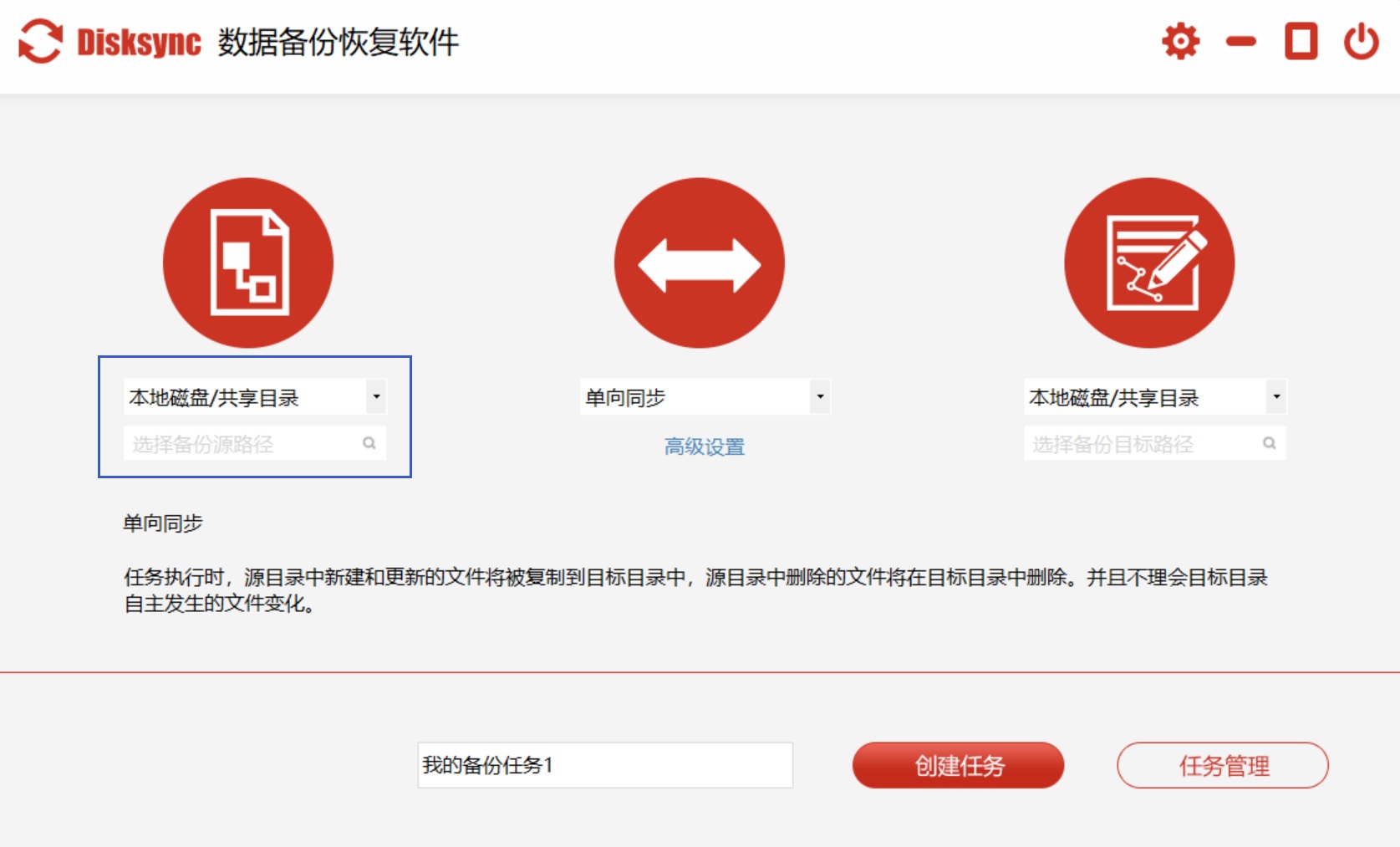
紧接着,选择好备份数据和资料的保存目录,这里有必要提醒一下大家,要确保所选择的数据保存目录空间大小充足哦。例如:需要将文件备份到外接设备当中,那么在打开软件之前,现将设备连接到电脑上,并选择其名称即可。最后,进入到“任务管理”的界面当中。在没有其它设置需求的前提之前,点击右侧的“开始备份”按钮即可实现资料自动备份的需求了。
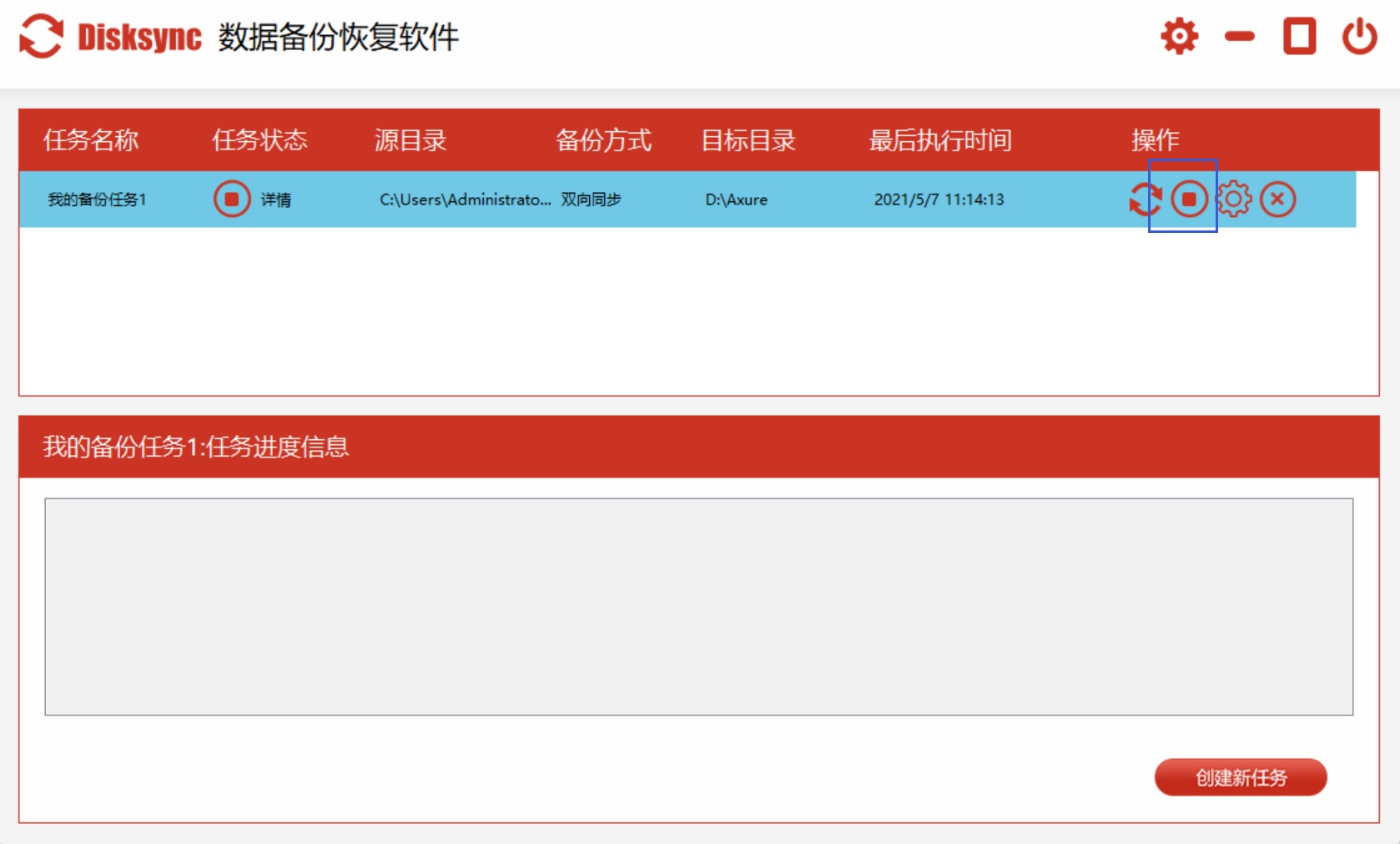
以上就是小编为大家分享的一种可以实现自动备份资料的方法了,希望可以帮助到大家。如果您在使用电子设备的时候也有类似的问题,都可以参照上述方法手动试试看。温馨提示:如果您在使用Disksync这款软件的时候遇到问题,请及时与我们联系,祝您资料自动备份成功。


